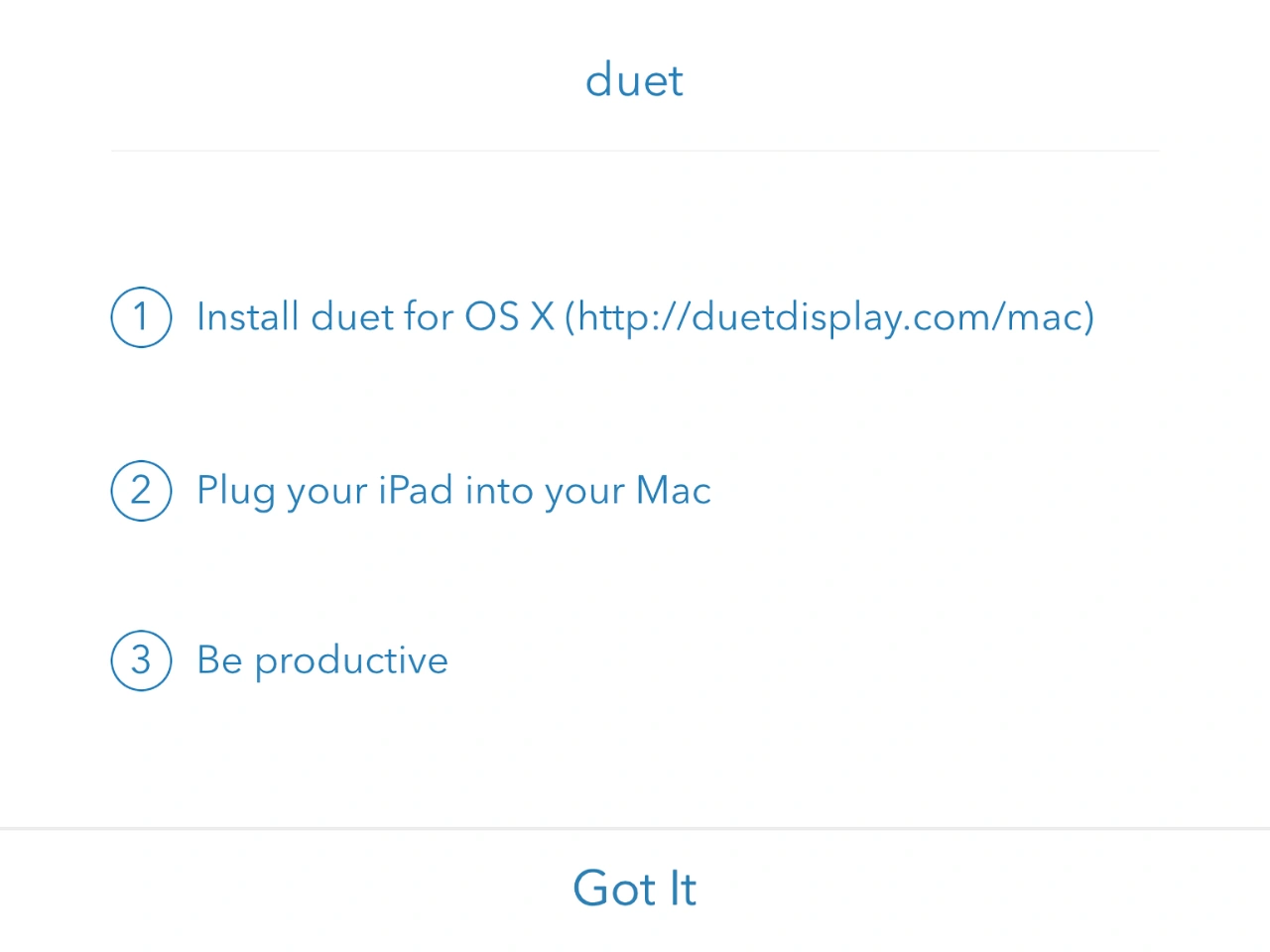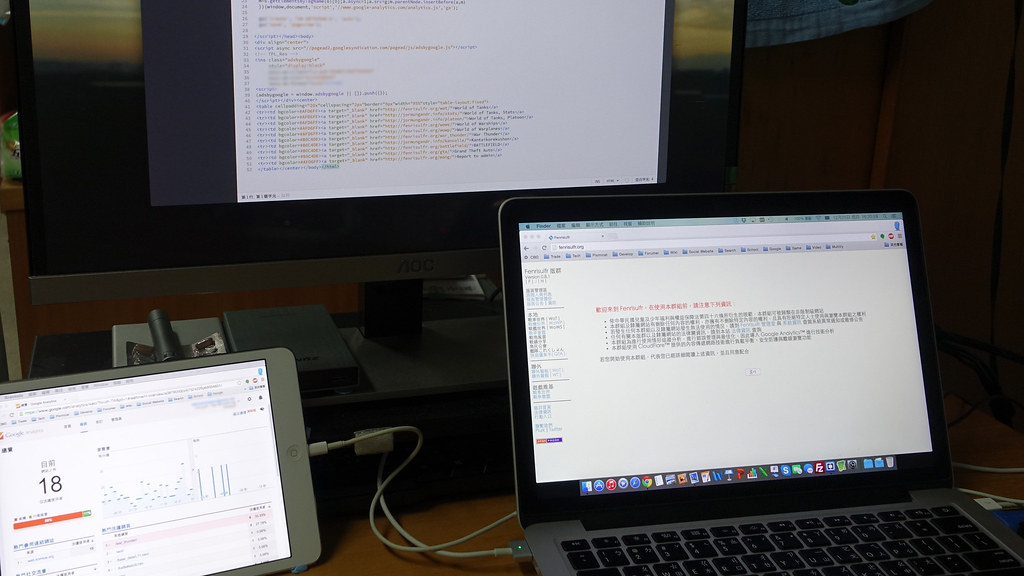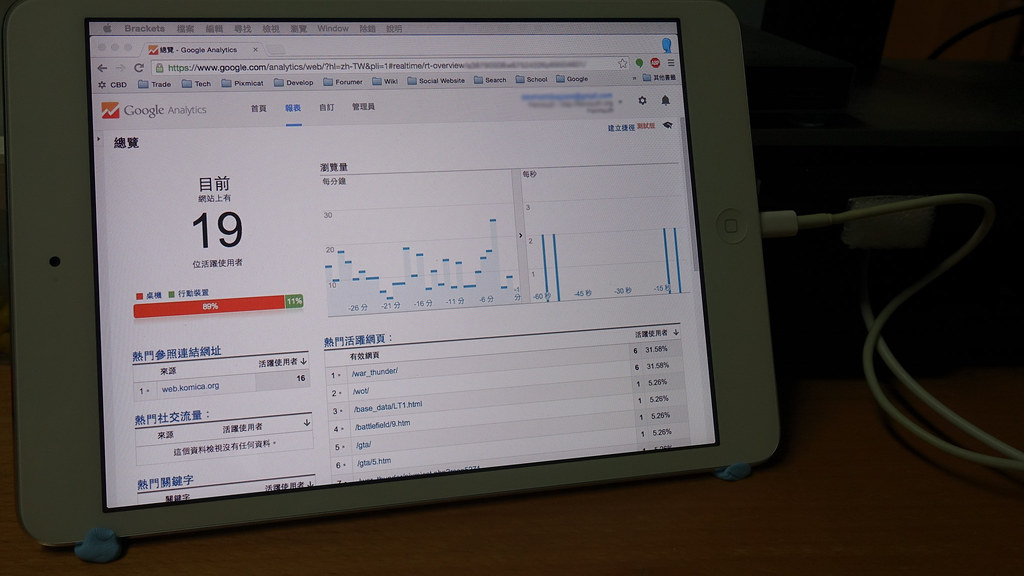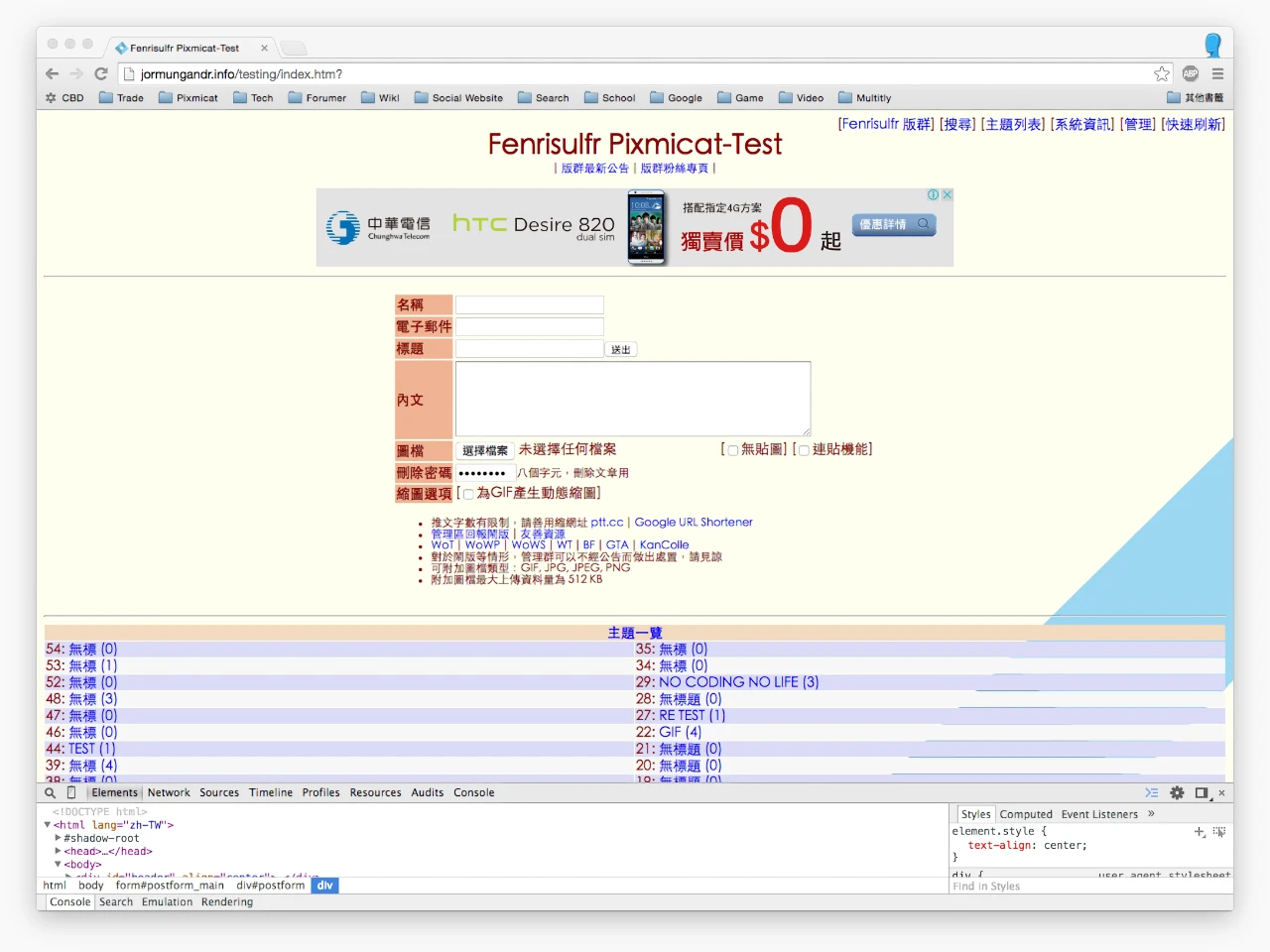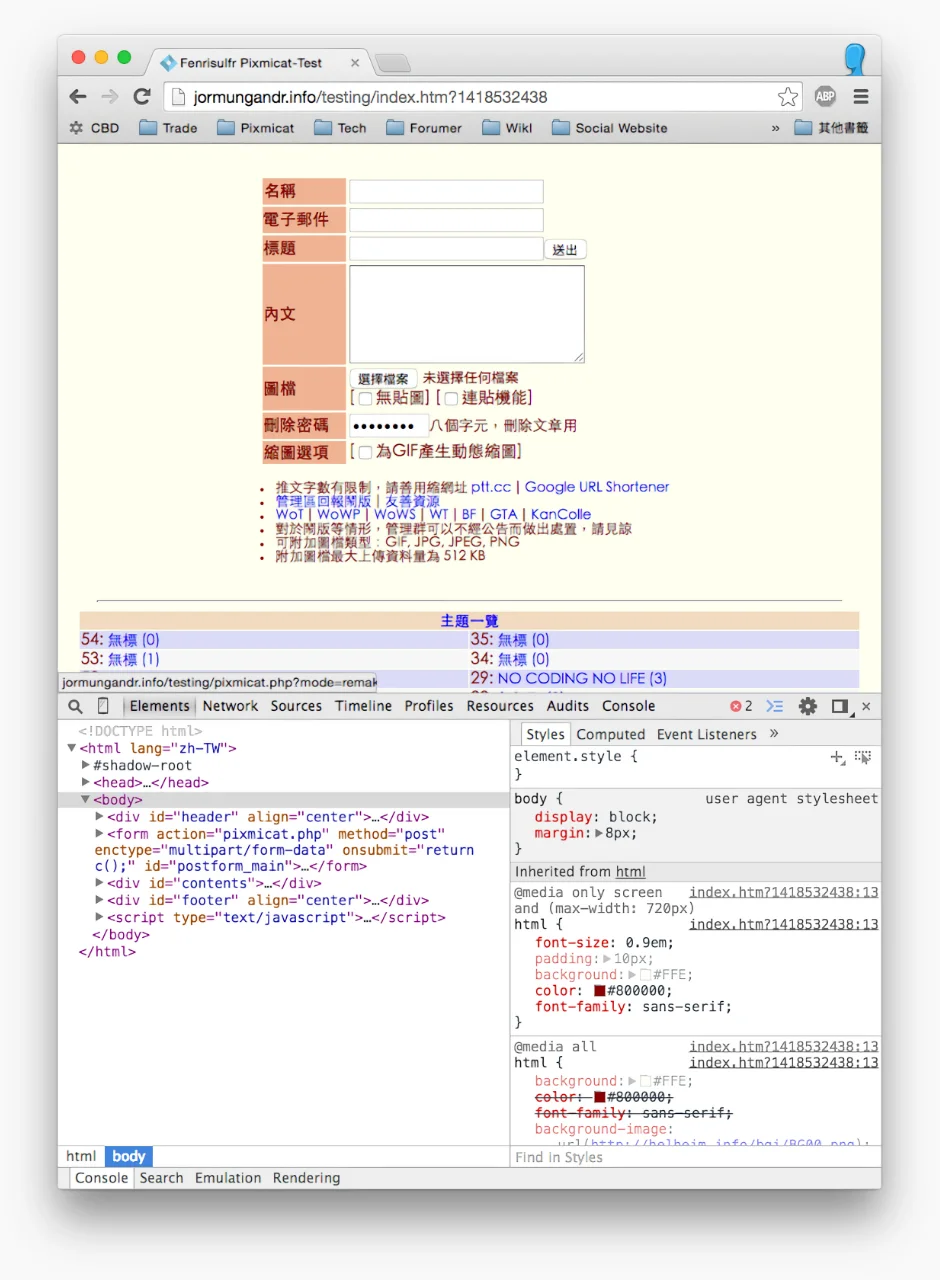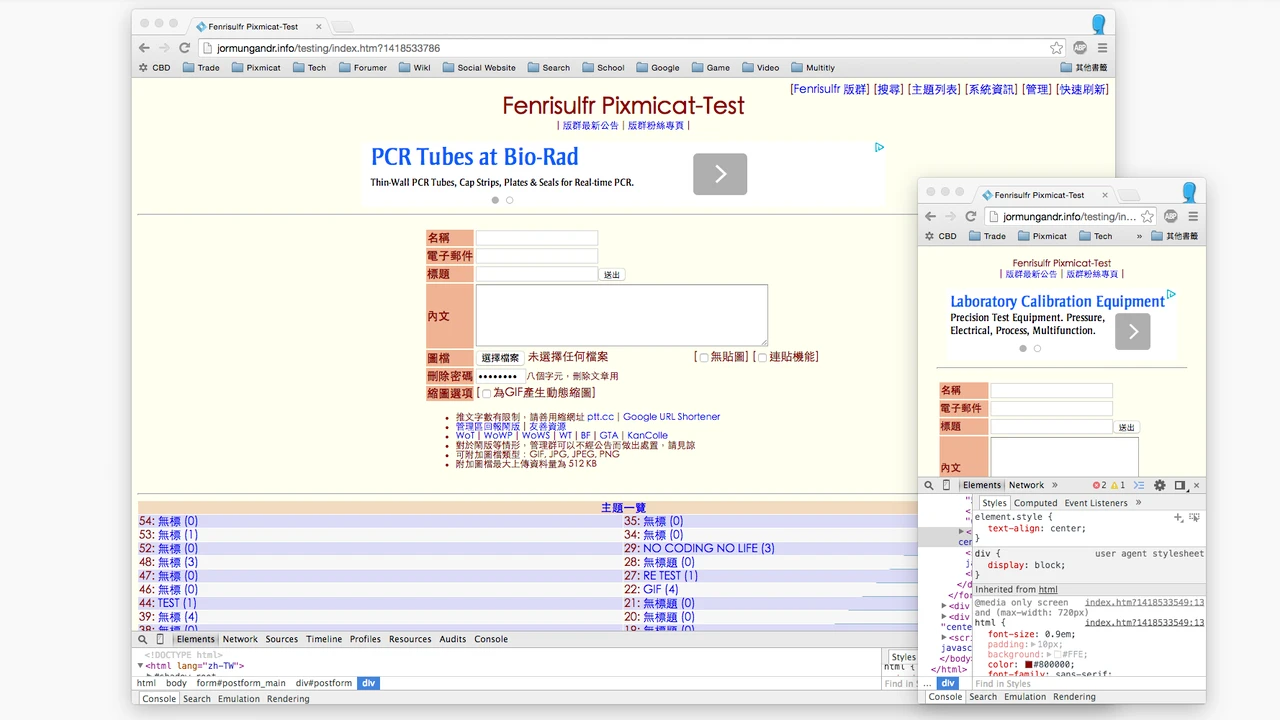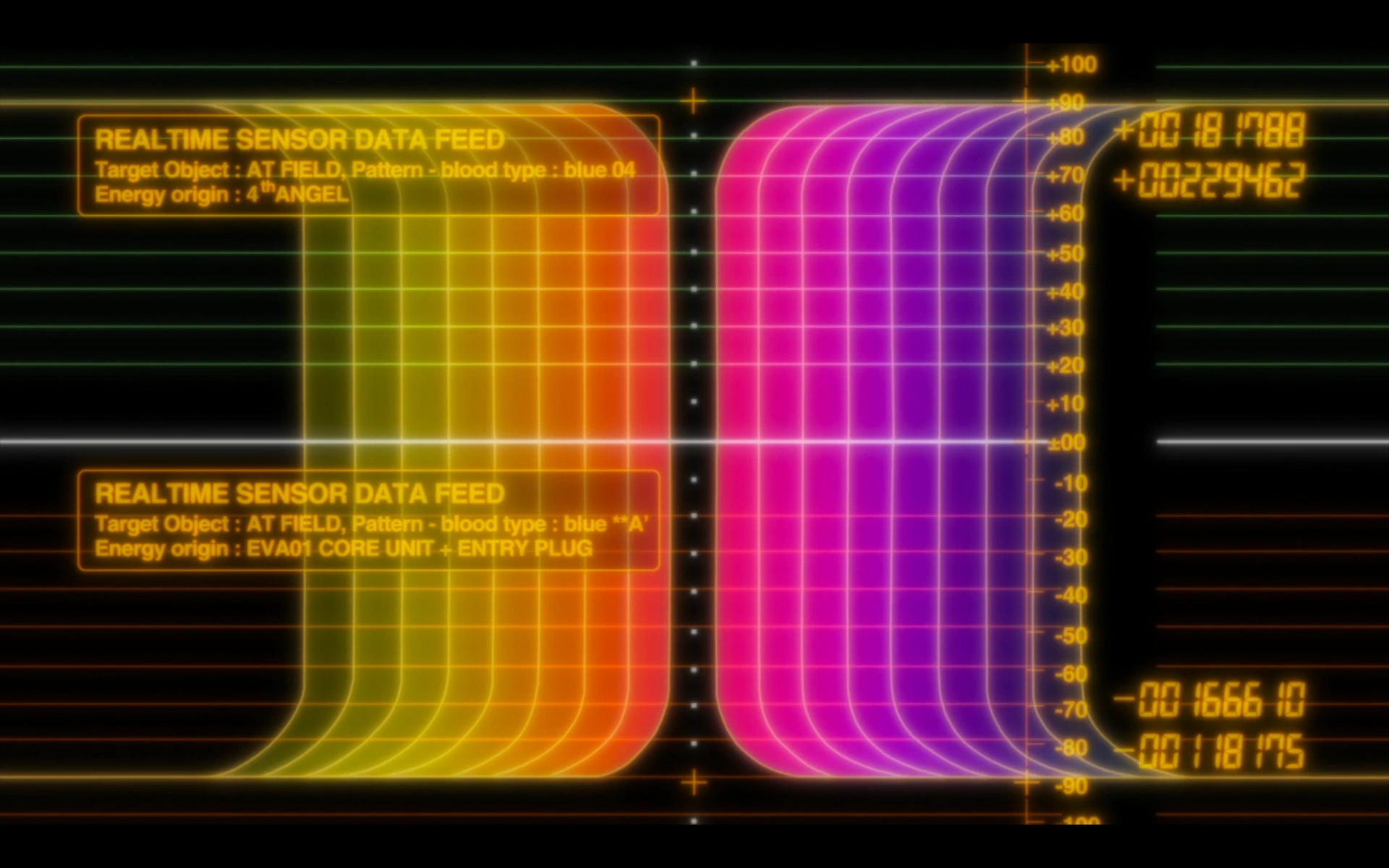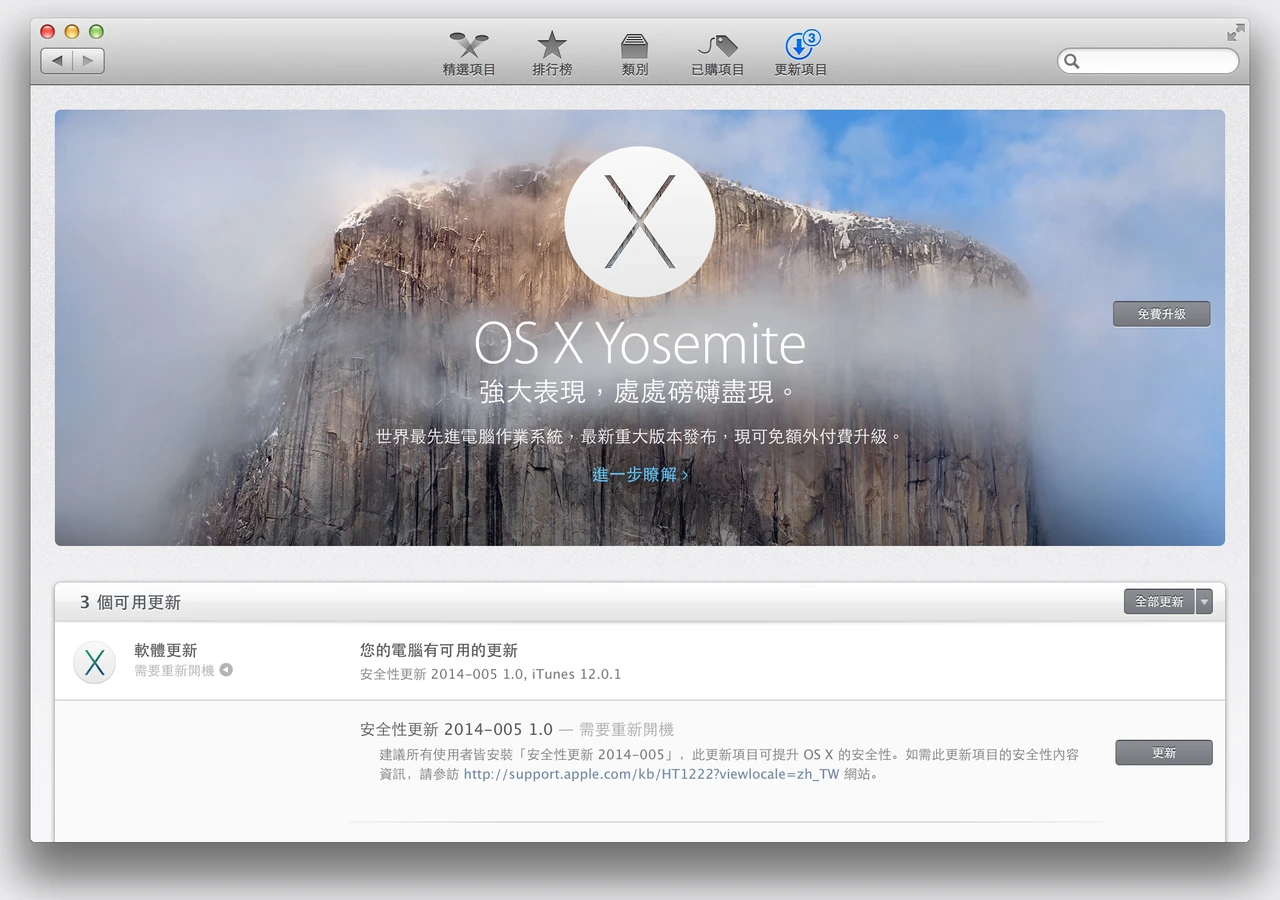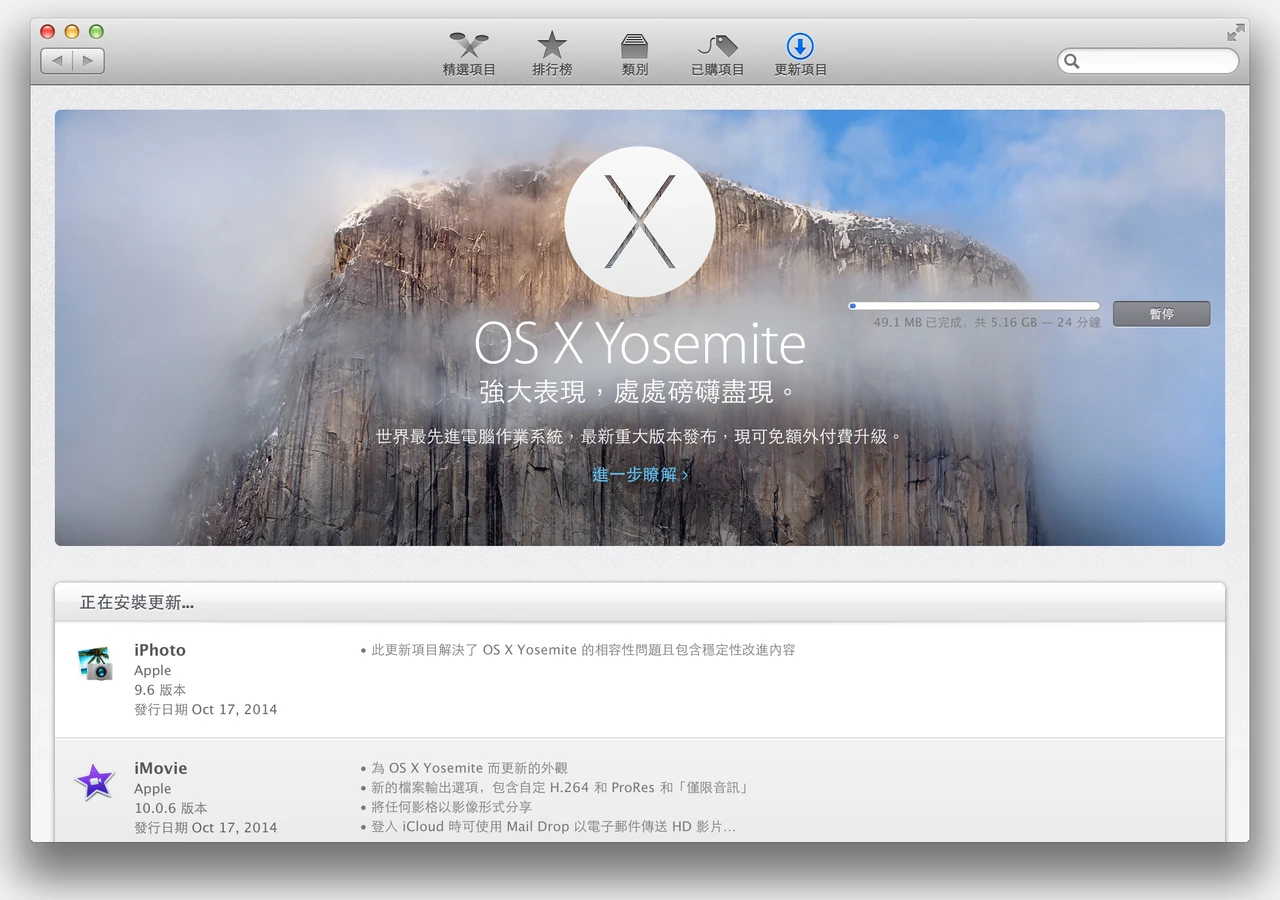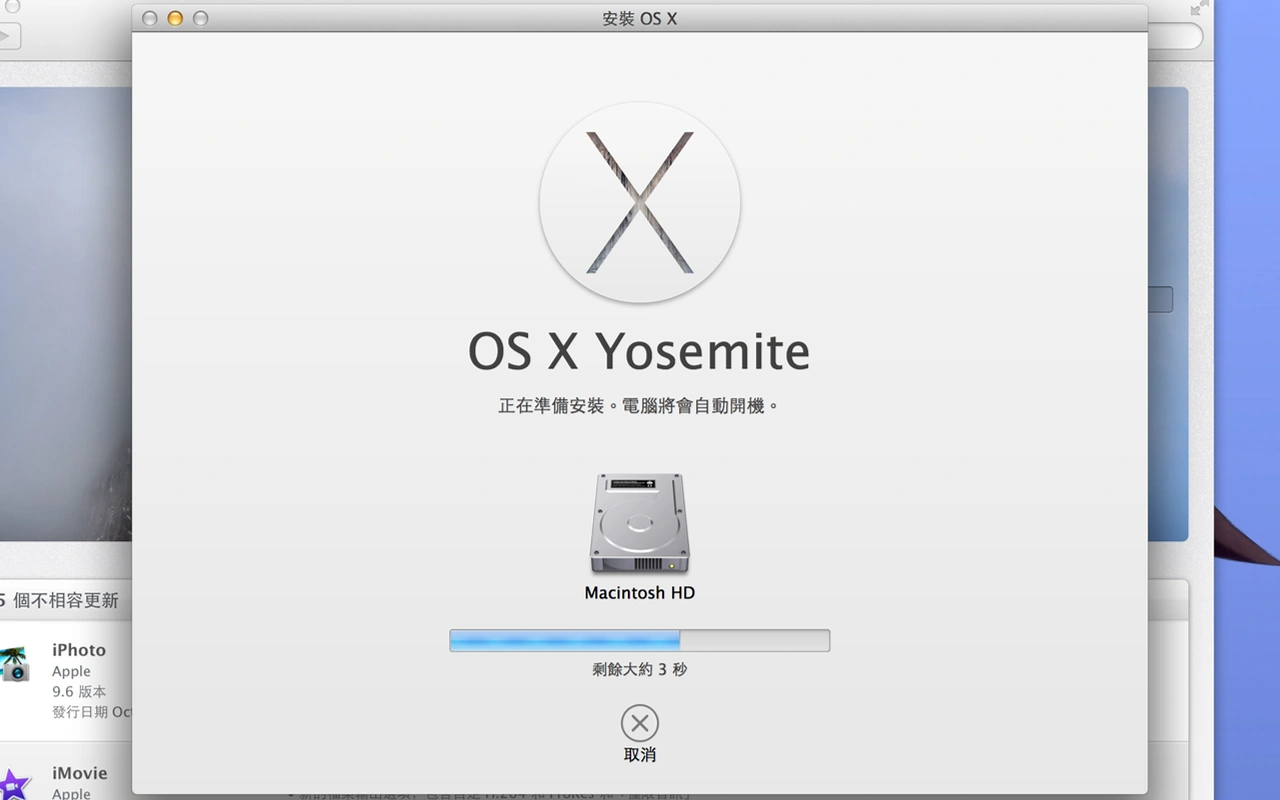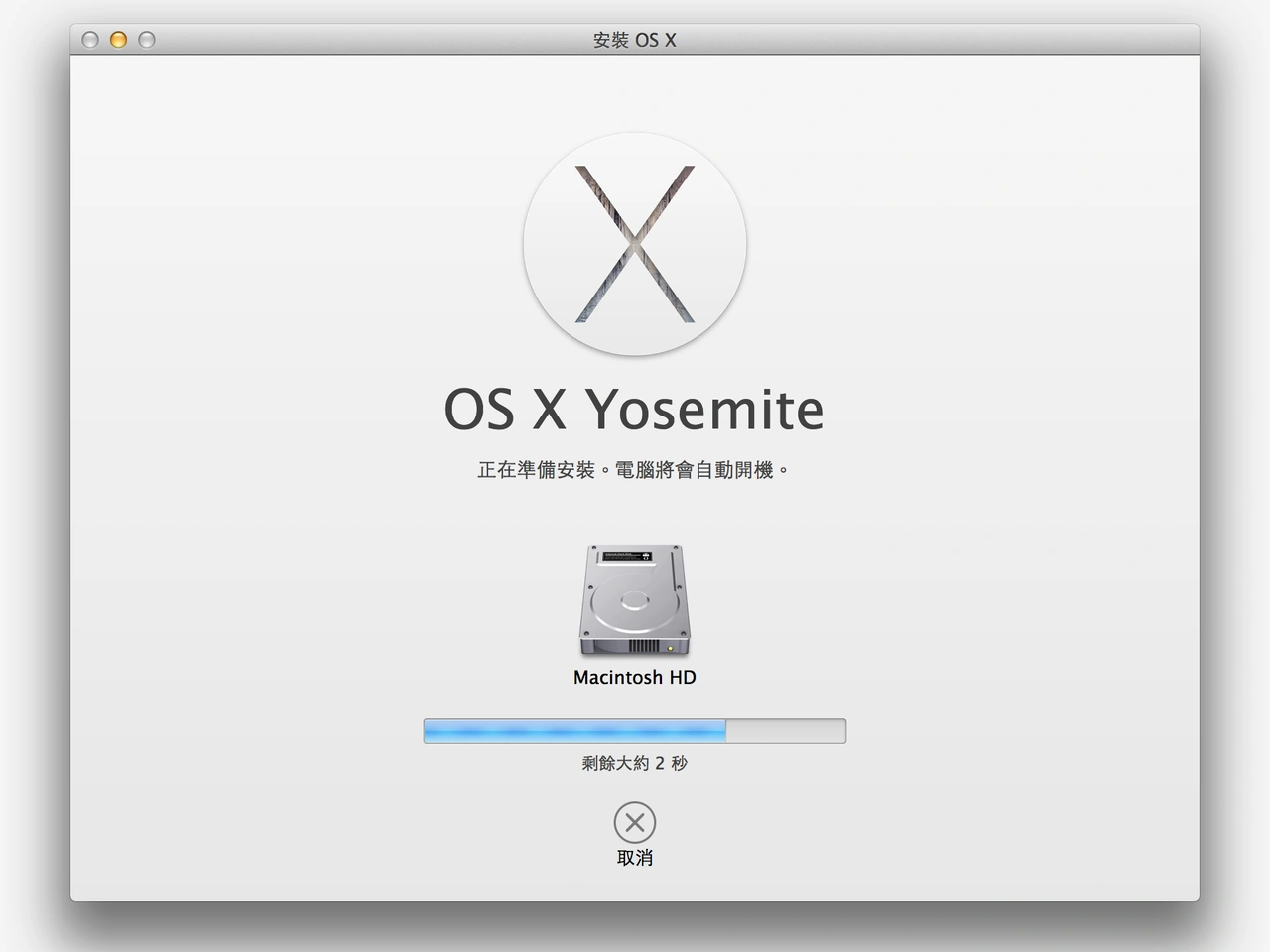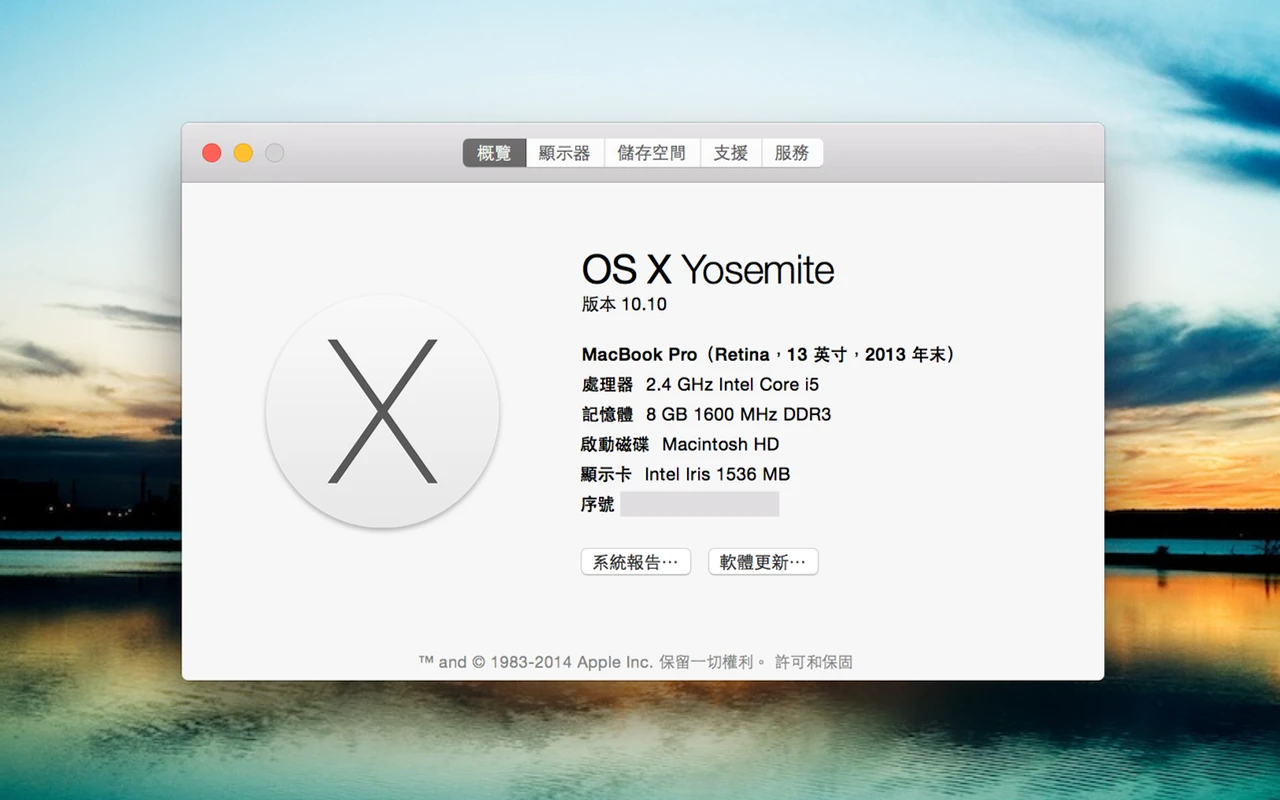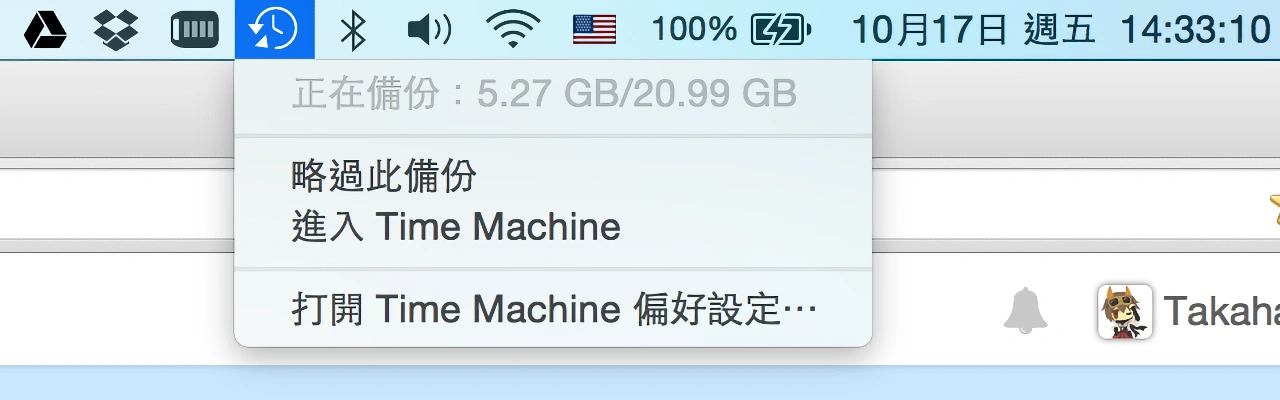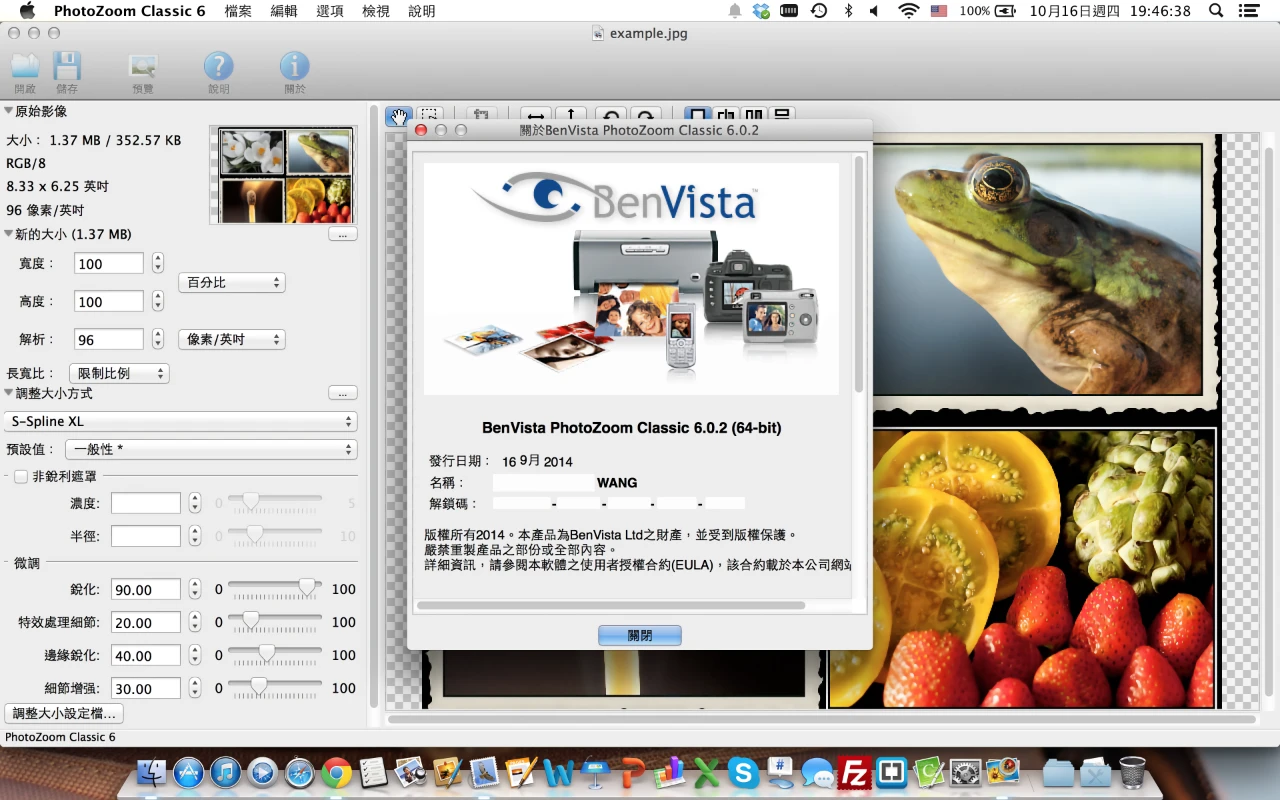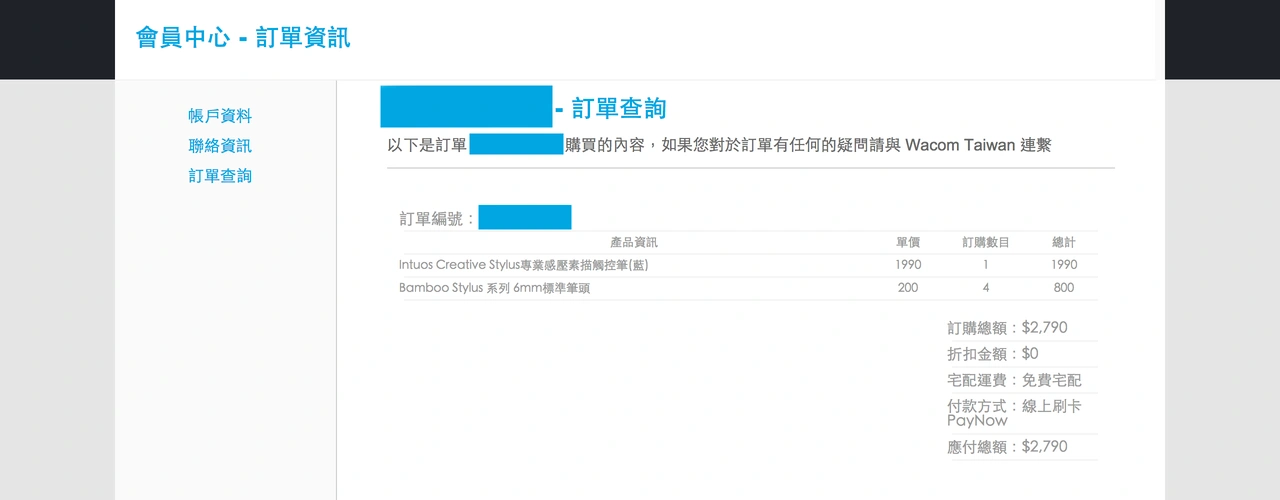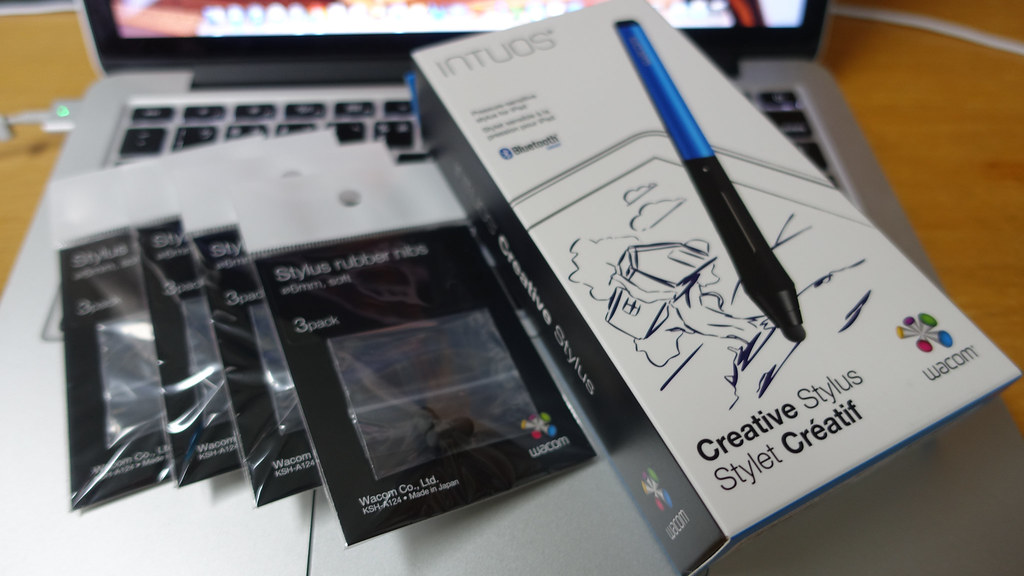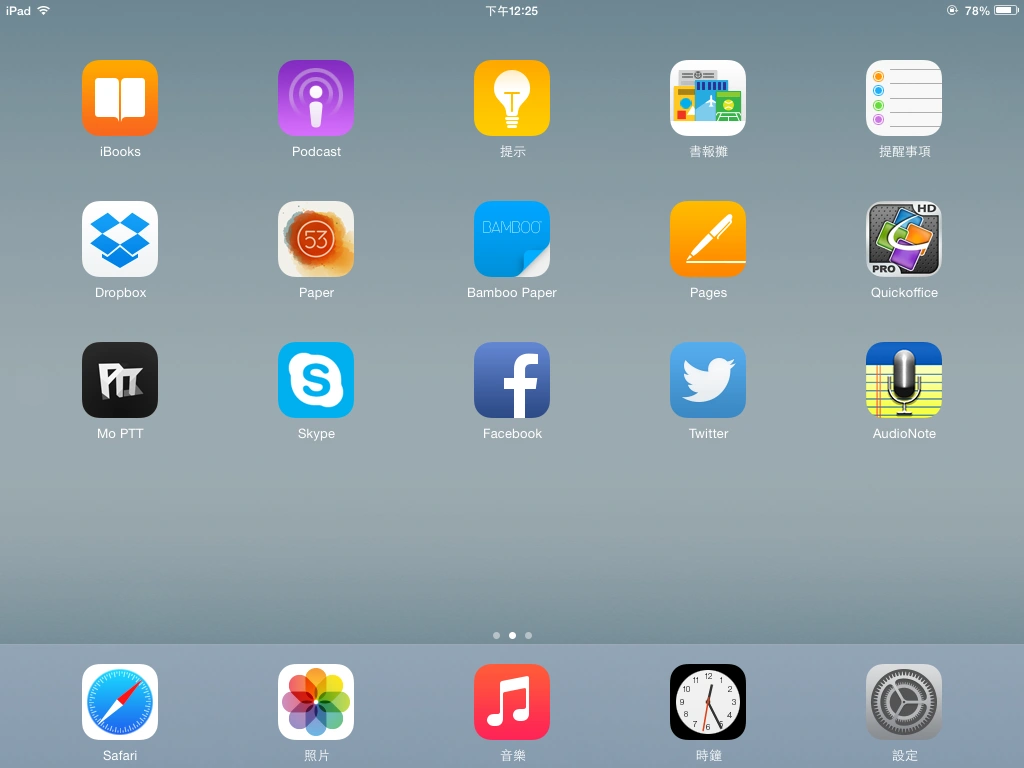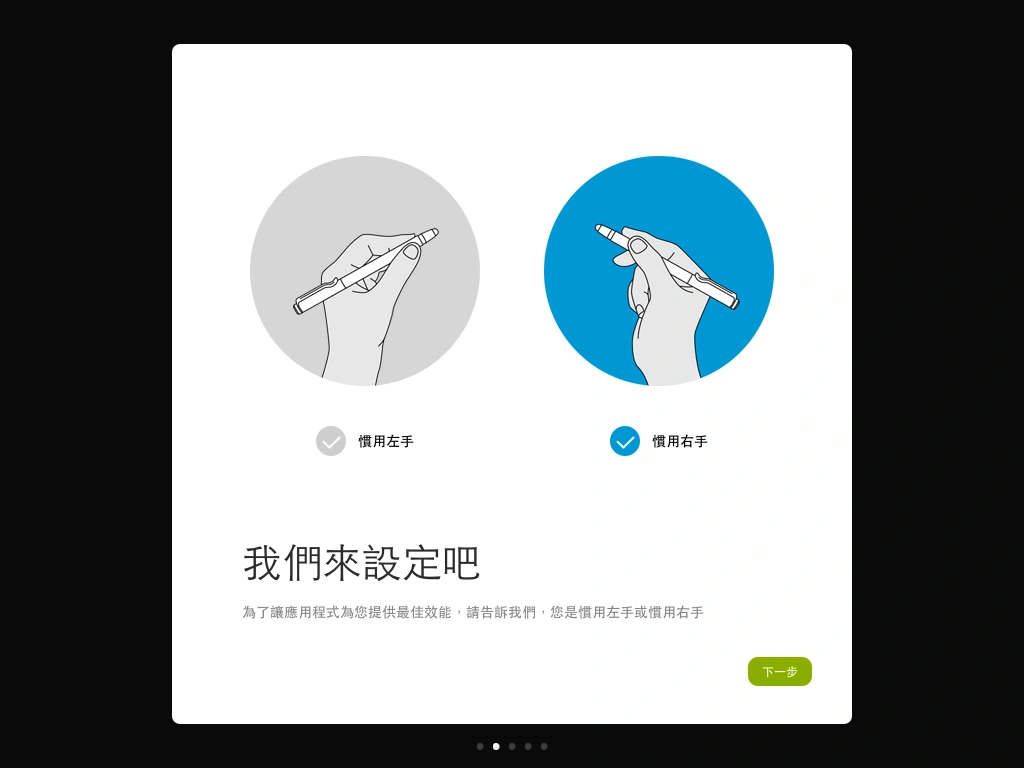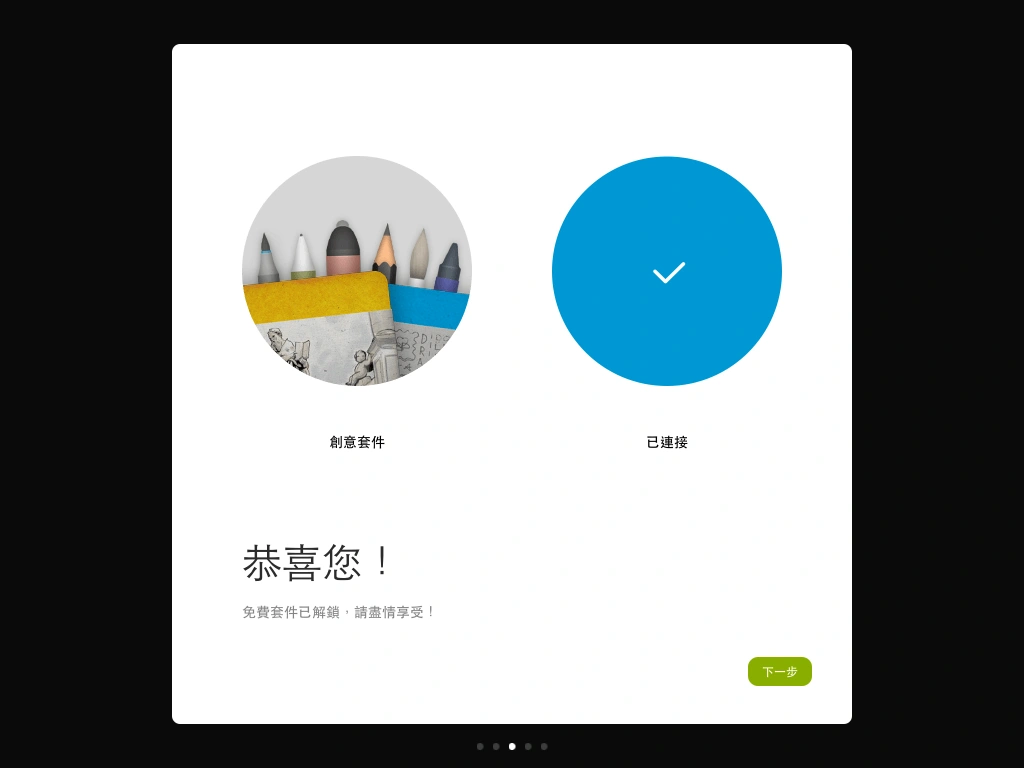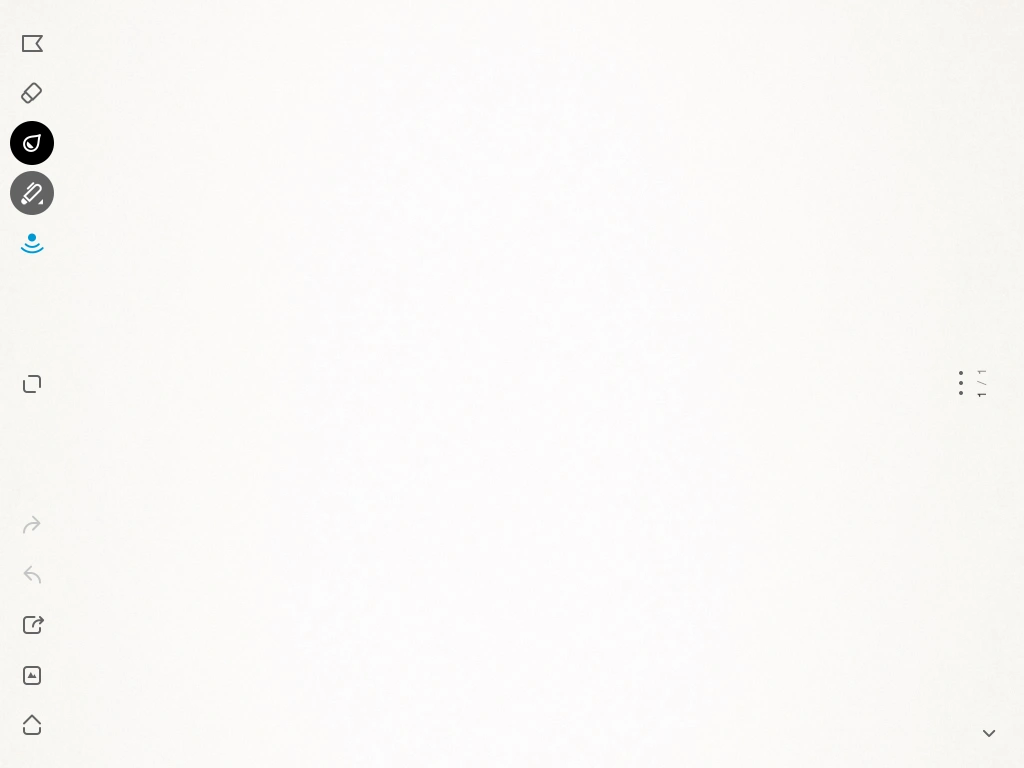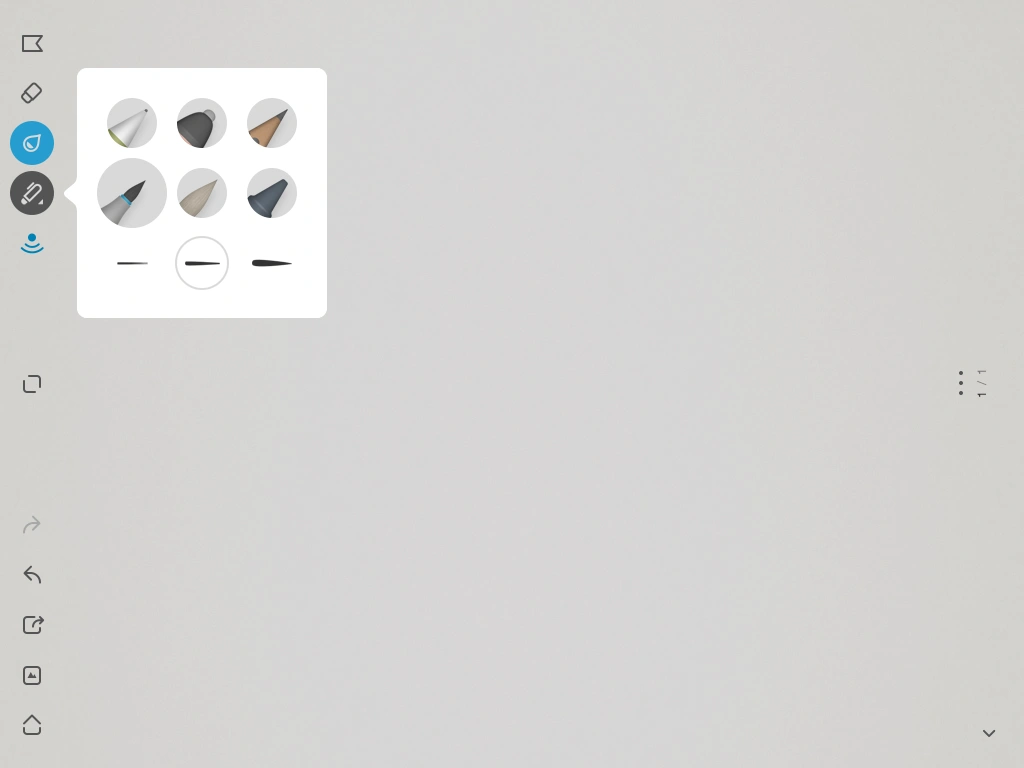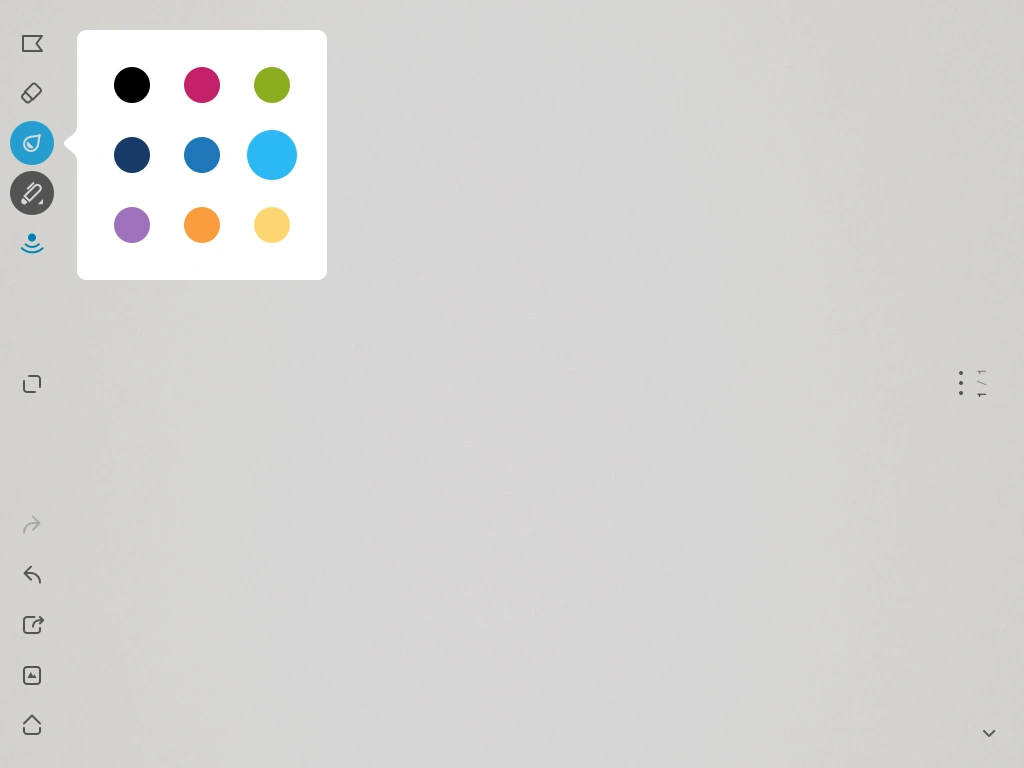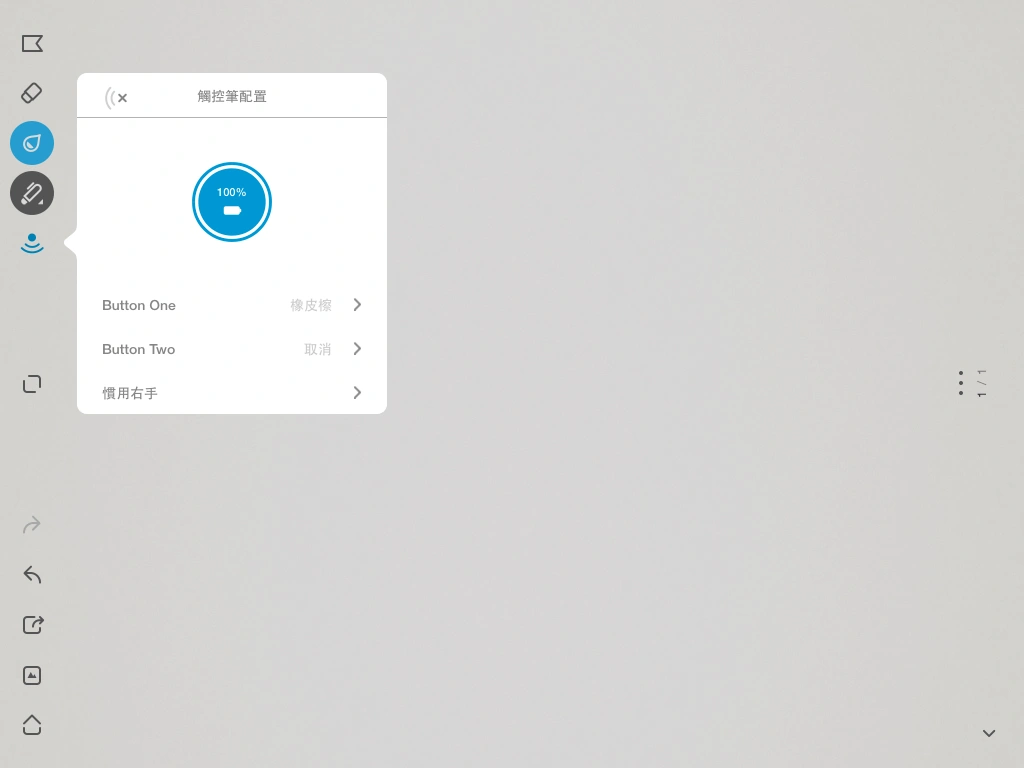在 Komica 所使用的討論版程式中,主要有兩種,一種是由 futaba.php 所改寫成的專用程式,而另一種是以 futaba.php 為基礎所加強的 php 網頁討論版程式,Pixmicat!
而 Pixmicat!,也就是圖咪貓貼圖版程式,其優點主要在於高度的模組化,以及支援多種後端儲存資料庫,包括 MySQL、PostgreSQL 與 SQLite,基本上只要你有一個支援 PHP 的空間,不論是虛擬主機或是個人架設的伺服器就可以運行 Pixmicat!
而 Fenrisulfr 從 Pixmicat!第六版時期開始營運,到現今的第八版,經歷過三次的更新,而在同時,我也儘量簡化它的使用者操作流程與程式檔案數量,也以 Google 的 PageSpeed Insights 網頁測試器為基礎,試著讓 Pixmicat!的運作效率更好,包括使用 JavaScript 延遲載入,以及透過經由 CDN 網路分流的資源網站減少網路頻寬的影響
而 Pixmicat!在網頁的輸出上,是以所謂的樣板檔案(TPL)為輸出範本,輔以 CSS 樣式去做各種效果,不過這裡會產生一個很好的問題,就是你要在 CSS 上面玩花樣的話,通常無法即時看到,因為 CSS 會被快取,只有 TPL 會在每次輸出網頁時重新讀取,對於開發者而言,清自己瀏覽器的快取是小事,問題是使用著不一定會隨時清理自己的快取,結果就是你努力撰寫的「驚喜」使用著們往往要四小時甚至一週,瀏覽器裡面的快取過期之後才會看到
一般 Pixmicat!的網頁樣式是儲存在 mainstyle.css 中,並且藉由樣板檔案 inc_pixmicat.tpl 導入,將 mainstyle.css 導入 inc_pixmicat.tpl 後,可以讓轉譯速度、載入速度加快
然而,mainstyle.css 中關於行動裝置樣式的撰寫有點「彆腳」,在加入了許多功能、並加入廣告樣板之後,往往會「板塊大移動」,讓行動裝置的使用者十分的痛苦,因為要不停的左右滑動、放大與縮小,也因此有一段時間裡,我直接把針對行動裝置的 CSS 刪除掉,還可以讓檔案小一點
不過,在「自適應版型」出現之後,讓行動裝置順暢瀏覽 Pixmicat!的可能性出現了
依照下面的思路去撰寫
- 加入給行動裝置使用的版型,當橫向解析度低於 720px 與 640px 時,進行切換
- 橫向解析度 1366px 時,正常版型,完整顯示
- 當橫向解析度低於 720px 時,切換到行動裝置版型
不過,如果要針對行動裝置投放廣告的話?該怎麼辦呢?剛剛行動裝置版型把 inc_pixmicat.tpl 中 HEADER 的部分隱藏掉了,為的是不讓寬度爆衝到廣告樣板的 728px,但這樣一來,不就無法在行動裝置投放廣告嗎?
其實不然,藉由規範不同廣告樣板的出現與否就可以達成,這裡要準備兩種不同解析度的廣告樣板,以 Google AdSense 為例,是「728*90px」與「320*100px」,接著規範兩者在版型中的名稱,在這裡,前者我標示為「NA」,後者則是「MA」
再來則是改變一下剛剛的版型判定部分,先取消隱藏 HEADER 的部分,接著把 720px 改成 728px,也就是說
- 當橫向解析度大於 728px 時,顯示「NA」而隱藏「MA」
- 當橫向解析度小於 728px 時,顯示「MA」而隱藏「NA」
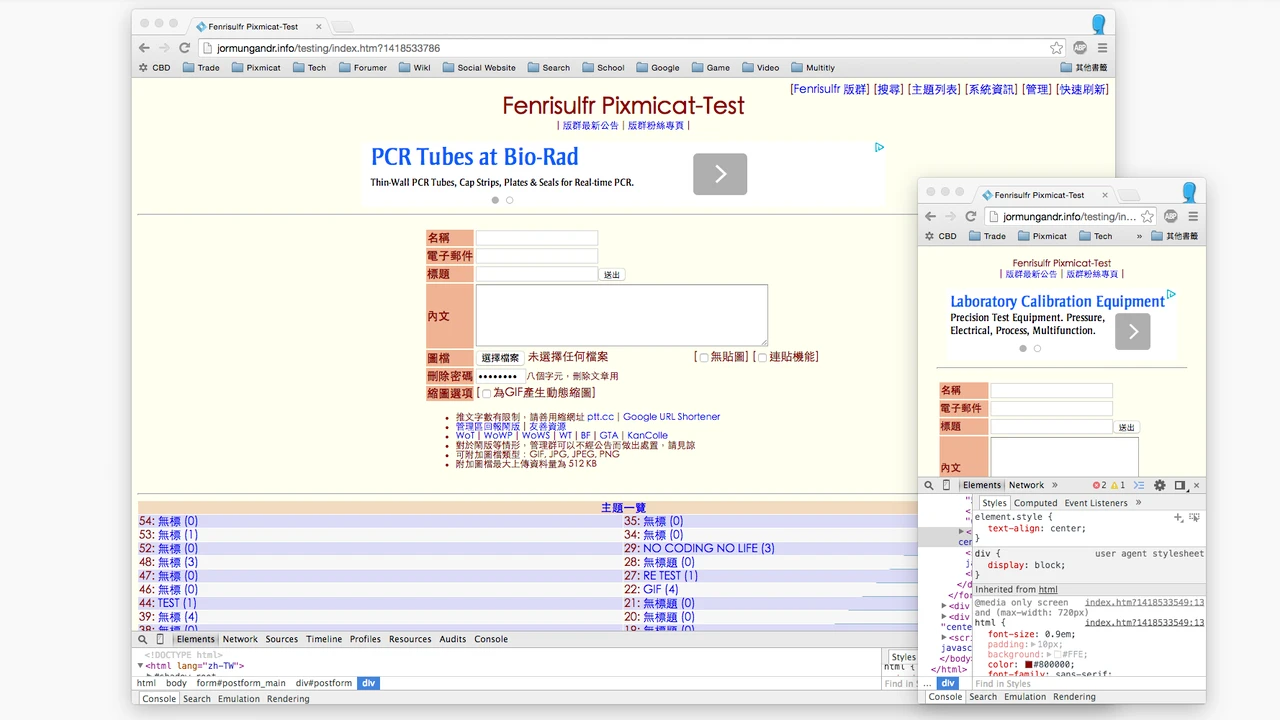
這就是結果,可以看到針對不同的橫向解析度(裝置類型),「NA」與「MA」的出現與消失
當然,上述 CSS 語法的應用都可以在關於網頁設計的書籍、網站教學中看到,而這裡是針對 Pixmicat!進行應用,特別是在自適版型的部分
掙扎在是否要換 4G 很久了,後來掙扎了半年還是去辦 4G 了

中華電信 4G 用戶的 Nano-SIM
換了 4G 後大約要等一至兩天,大約是下午辦理當天半夜才會開通新卡的 ICCID,而舊的 3G SIM 卡會自動失效
開通後不免俗來測試一下,測試軟體是 Ookla 發行的 Speedtest.net Mobile Speed Test,測試機型是蘋果的 iPhone 5s,測試地點是花蓮市區周邊
在花蓮市區邊緣,接近太昌的地區測出了最高速,40Mbps 下載與 16Mbps 上傳
花蓮市區的中心部分,4G 用戶較少的地方,30Mbps 下載與 14Mbps 上傳
花蓮市區的中心部分,4G 用戶較多的地方,12Mbps 下載與 27Mbps 上傳
由測試結果來看,與光世代轉無線網路的環境做比較,可見中華電信光世代 60M/20M 在下載上還是有其優勢,不過在上傳速率 4G 有機會追上甚至超越
不過 3G 時代的問題還是有,也就是大量用戶會導致平均降速的現象,但整體而言,目前最低的數據都優於 3G 平均的 7.6Mbps 下載與 1.27Mbps 上傳(國內 2014 年十月測試數據)
而在延遲與中華電信光世代轉無線網路相比,平均增加 16 至 20 微秒的延遲,但不玩遊戲的話應該是沒什麼差異
其實人類真的是一種很奇妙的動物,而在奇妙的同時,卻又很犯賤,而人類的心靈更是奇妙而難以理解,對於像是我這種對此抱有獵奇(這裡的獵奇,是指刻意蒐尋奇異特殊的事物,而非血腥、殘忍之事物)之道的人而言,人心更是難以理解,卻又讓人無比的想去探索與操弄,而對於操弄話術的人而言,所謂話術,則是操弄人心的利器之一
我時常把自己鑽研出來的哲理掛在心上,簡單來說就是這樣:
其實人類本來就不可能完全的相互理解,所謂的理解,僅僅是言語、文字與之肢體上的交流,而隨之而來的理解,則是建立在一個人的知識背景、文化、思想的差異上,而至於你要不要理解、接受他人的想法,還是戰他娘親,這就是你的自由了
那一句「我並不同意你的觀點,但是我誓死捍衛你說話的權利」這句話是個狗屁,這年頭跟你意見不合的傢伙,你往往恨不得他全家下地獄,不過反過來他也希望你全家下地獄
簡單來說,我根本不會期待一個人可以完全接受某個的想法,他聽得下去那已經是萬幸了,如果可以完全接受?那一定是飛麵大神下凡給他放聖光術洗腦了
但是,凡事總是會有例外,我先說我儘量不會用一些激烈的字眼的去抨擊一些團體或是宗教,但是一定會有人認為說我舉直銷跟宗教團體是存心想戰(是的,前面的兩大哲理可以應用了),基本上我把直銷跟這些往往被歸類在邪教的團體當作是一種對於心靈的試煉,如果你的心不夠堅定,或你是那一種容易被說服的人,那恭喜你,你會被吸進去,然後萬劫不復(請鼓掌
其實心靈著種東西,可以用所謂的「絕對領域」來解釋,這裡說的不是迷你裙與膝上襪中間那個,而是「新世紀福音戰士」裡面的「AT 力場」,全名「Absolute Terror Field」,簡稱「A.T Field」,絕對領域也就是保護使徒(Angels)的強大的空間結界,正是由於這種結界的存在才使得使徒有強大的生命力
然而,絕對領域指的就是任何人的心理屏障,即所謂的「心之壁」,而偉大的眼鏡司令,碇源堂這樣說過:
人們不知道為了什麼,都為了相互了解而努力
不過你記住,人與人之間是絕對無法完全理解的,人類就是這樣悲哀的生物
也就是說,人的心與心之間是無法完全溝通的,孤獨是人類悲哀宿命的根結 ...
在某些時候,人類的心靈之壁是無比的堅硬,像是使徒的 AT 力場一樣,然而有時卻像是棉紙一樣脆弱不堪,一捅就破,而這之中的關鍵,就是你所面對的事物,與你的主觀看法而導致的
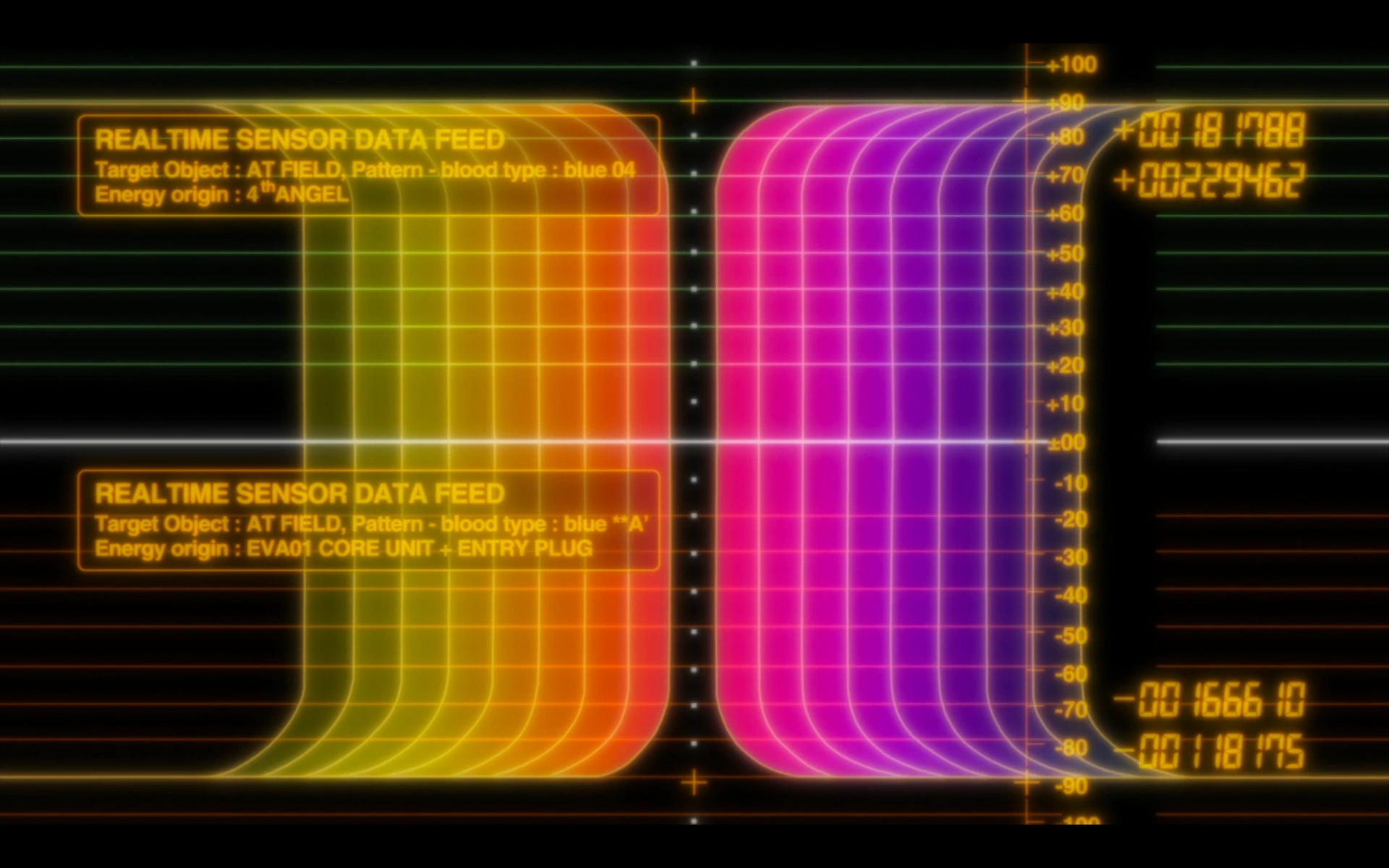
AT 力場是可以被中和並且無效化的
我在某個地方,知道了一個歐美的部落格,叫做「你不是那麼聰明」(原名就是:You Are Not So Smart),而作者是一位記者,大衛 • 麥蘭尼(David McRaney),他花費了大約上千字在描述所謂的「逆火效應」(原名:Backfire Effect),而且在最後以很好的一句話作總結:
「當你的信念被對立的證據挑戰時,你的信念反而變得更強」
因為逆火效應,讓傳播媒體、媒介更難去揭穿錯誤資訊,而有意圖性、非中立性的、刻意操弄過的資訊更可能會造成嚴重的後果,因為人們在接收過錯誤的資訊,並且轉換成自己所理解的模式後,即使我們相他們陳述事實和證據、加以矯正,也往往無助改變人們的想法
事實上,這更可能令他們的想法更根深蒂固,因為人類會被動機性推理(Motivated Reasoning),產生把「情緒與思考模式設置在我們的思考,尤其在我們十分關注的議題上,令我們相當偏頗」的傾向
而這兩種重要的認知效果(Cognitive Effects)可以對社會和公共領域的辯論上有顯著的影響,其實用在台灣的社會就很好理解,尤其是這兩種認知效果會對揭穿錯誤資訊和具有正義性的新聞內容有負面作用
而這些根深蒂固的現象,就如同許多人在面對重大變化時的反應一樣,會經歷「抗拒、自我欺瞞與消沈」這個步驟,只是在逆火效應上,外來的衝擊反而會變成強化他個人信念的因素
你跟陷入直銷的魯蛇大學生說這不好,他會認為說你是在質疑他,否定他至今唯一的成就,把他拉離唯一會鼓勵他、給予他成就感的圈子,因此他會反抗,拒絕相信你的善意,直到有一天他發現家裡堆滿自己花錢買卻賣不出去的貨品,同學、朋友跟親人都被嚇跑了,銀行帳戶裡剩下五百塊,因而走上絕路時,或許他才會清醒
你跟一個身陷宗教團體無法自拔的人說不好,給他看跟那個宗教團體有關的負面新聞,他會認為說你是在嘲諷他、毀謗他的師傅,拉離給予他成就感安定感的圈子,因此他會反抗,拒絕相信你的善意,直到有一天他把錢都捐給那宗教團體,朋友跟家人都被散了,或許他還不會清醒呢!
基本上在玩影像處理的比較容易遇到這問題,就是原始檔案的解析度太爛,或是需要高解析的大圖時,找到的都是低解析度的小圖,而將這些小圖放大時,就會產生大量的鋸齒狀邊緣以及失真,圖片放的越大越模糊
而 BenVista 推出了 PhotoZoom 系列圖像處理軟體,透過它們專利的 S-Spline 演算法,讓圖片在進行放大時,可以用最小程度的失真,獲得最清晰的成果
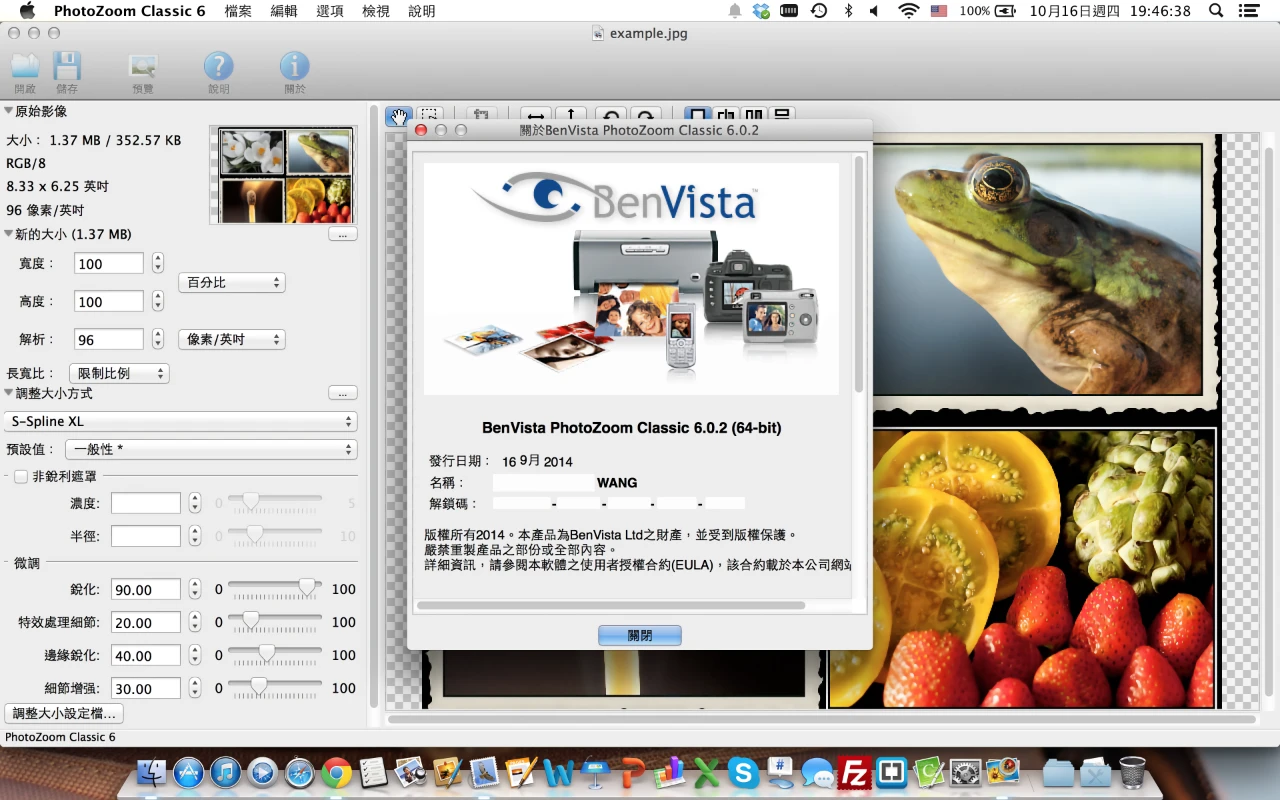
BenVista PhotoZoom Classic 6 的授權畫面
順道一提,因為它是「影像處理軟體」,所以不用期望它有多便宜
PhotoZoom Pro 收你一百六十九元,單位是歐元,折合台幣六千四百五十元整,而去掉批次處理功能的 PhotoZoom Classic 佛心一點,只收你六十九歐元,折合台幣兩千六百四十元整
雖然我不怎麼認同一套軟體閹割掉一些功能後分兩套賣這種手法,尤其是價差有三倍之多,不過這次就算了,反正花錢當大爺
PhotoZoom 支援的圖像格式很廣泛,從常見的 BMP、JPEG、JPG、GIF 和 TIFF,到數位相機輸出的 RAW ,甚至 Photoshop 的 PSD 都可以支援
問我對這軟體有什麼想法?那大概就是 ...效果還蠻神棍的,只是價格更神棍就是了